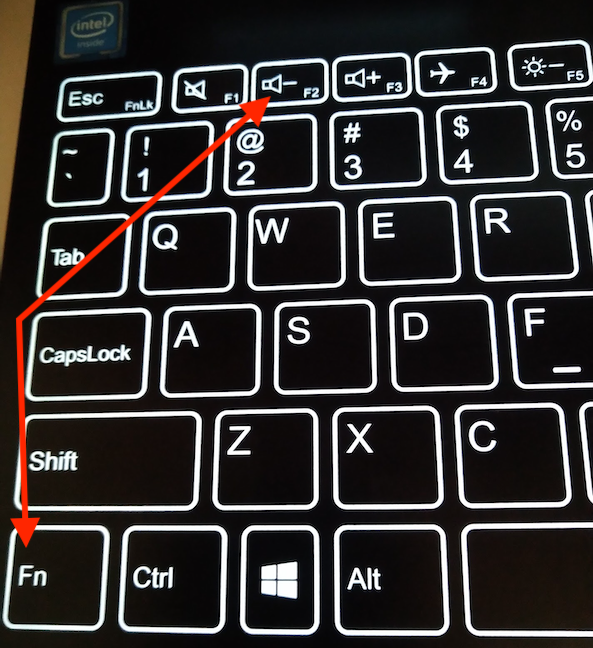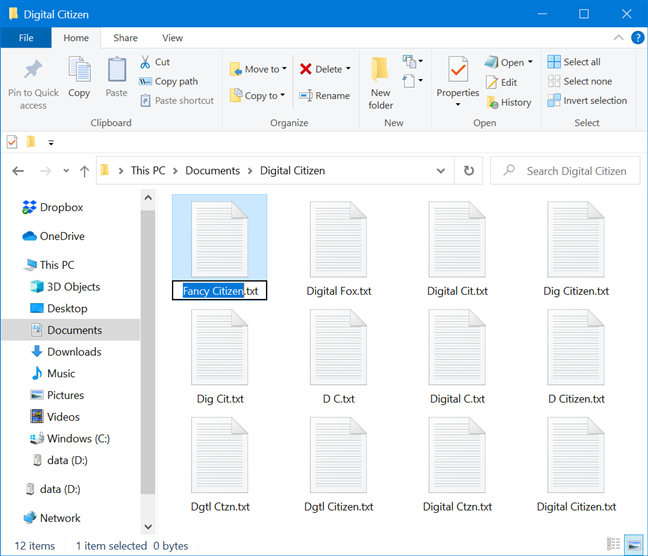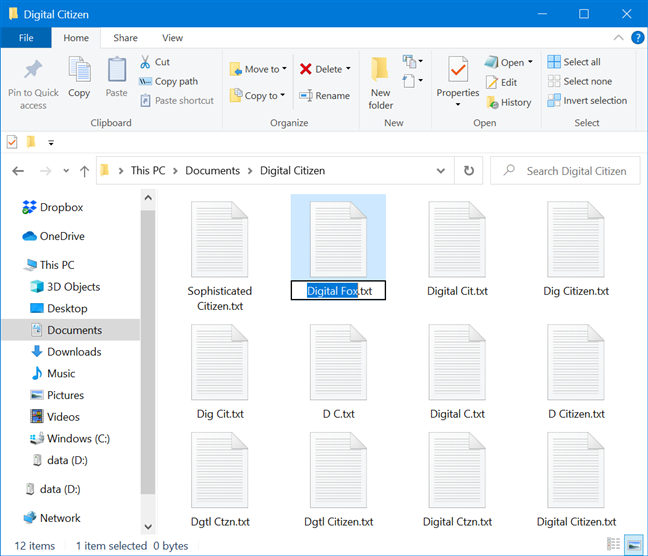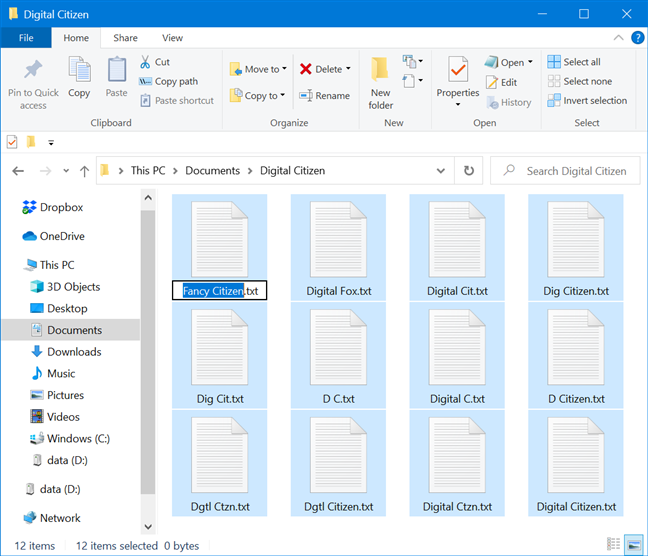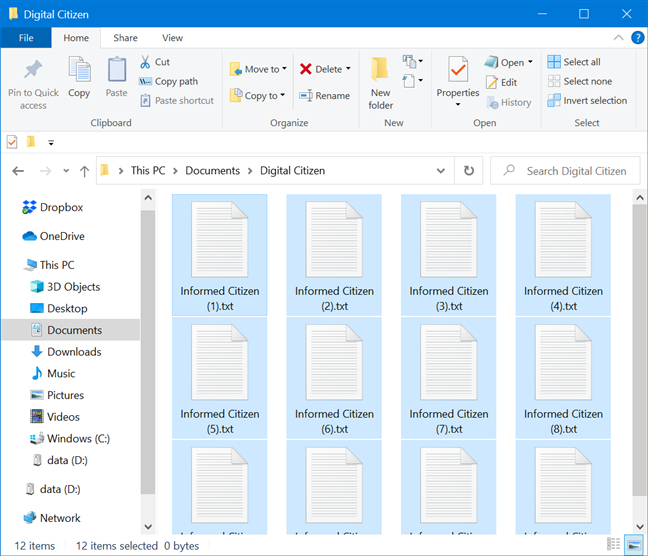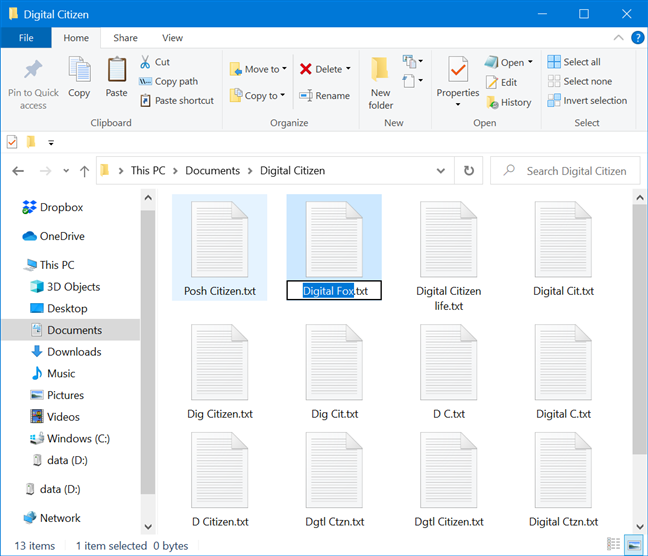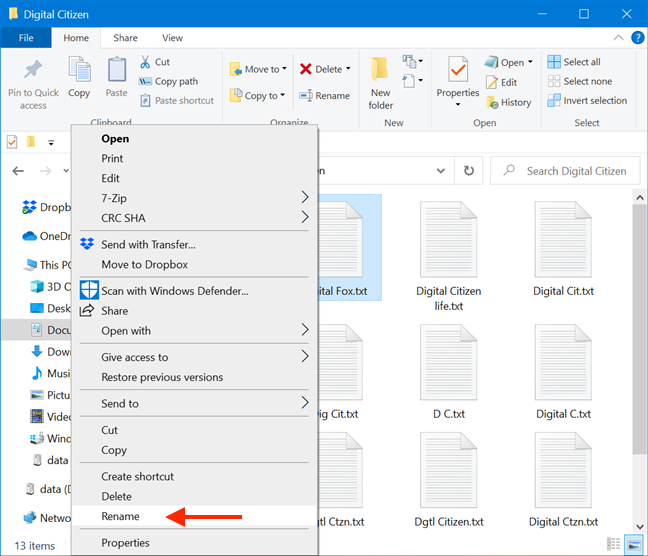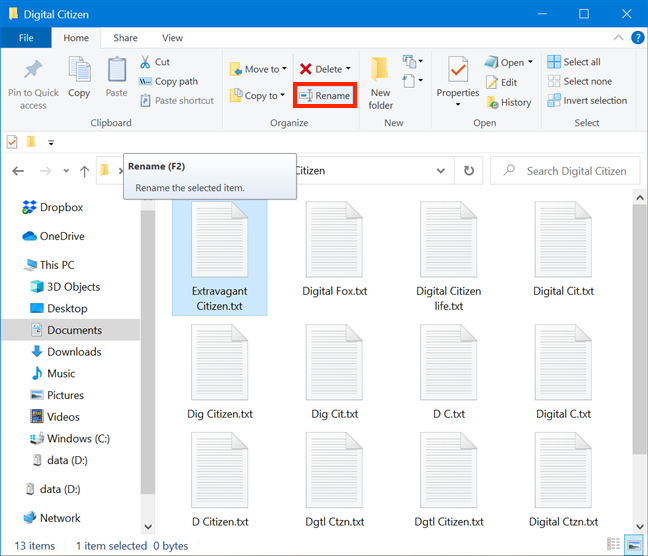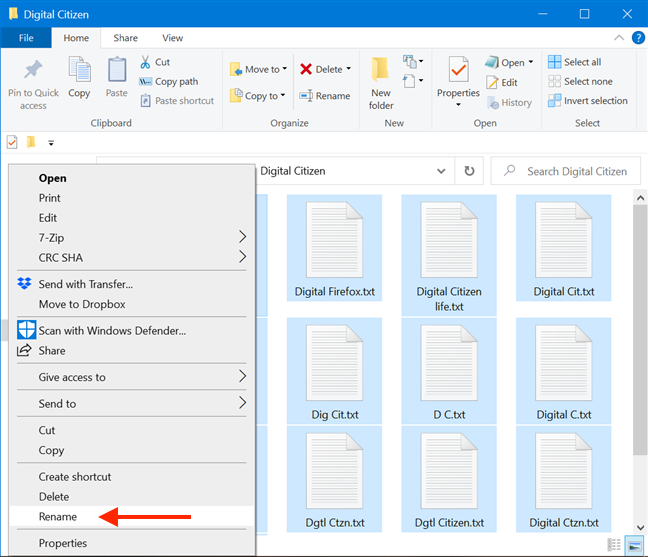Rinominare più o tutti i file in una cartella può essere un'attività noiosa e ripetitiva in Windows 10. Tuttavia, ci sono alcuni trucchi che puoi usare per risparmiare tempo e rinominare un batch di file, usando una scorciatoia da tastiera, dalla barra multifunzione di Esplora file , o dal menu di scelta rapida. Questo tutorial illustra come rinominare un gruppo di file in una volta sola in Windows 10:
Contenuti
- Come rinominare più file in una cartella con una scorciatoia da tastiera
- Come rinominare tutti i file in una cartella con una scorciatoia da tastiera
- Metodi alternativi per rinominare i file in una cartella uno per uno
- Modi alternativi per rinominare tutti i file in una cartella in un batch
- Come si rinominano più file?
Come rinominare più file in una cartella con una scorciatoia da tastiera
Innanzitutto, apri Esplora file e cerca la cartella contenente i file che desideri rinominare. Seleziona il primo file e quindi premi F2 sulla tastiera. Questo tasto di scelta rapida per la ridenominazione può essere utilizzato sia per accelerare il processo di ridenominazione che per modificare i nomi di un batch di file in una volta sola, a seconda dei risultati desiderati.
Su alcuni laptop, i tasti F hanno molteplici scopi, quindi premere il tasto F2 potrebbe abbassare il volume del suono o oscurare invece lo schermo . Se questo è il tuo caso, usa il tasto Fn che si trova nell'angolo in basso a sinistra della tastiera. Provare a premere il tasto una volta per abilitare i tasti funzione e quindi premere F2 , oppure tenere premuto il tasto Fn mentre si preme F2 .
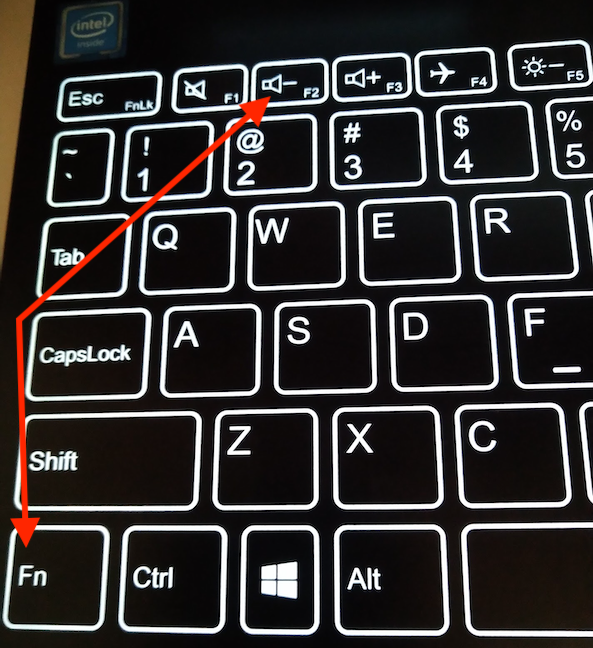
I tasti F2 e Fn sulla nostra tastiera
Il nome del file ora può essere modificato, quindi digita il nuovo nome.
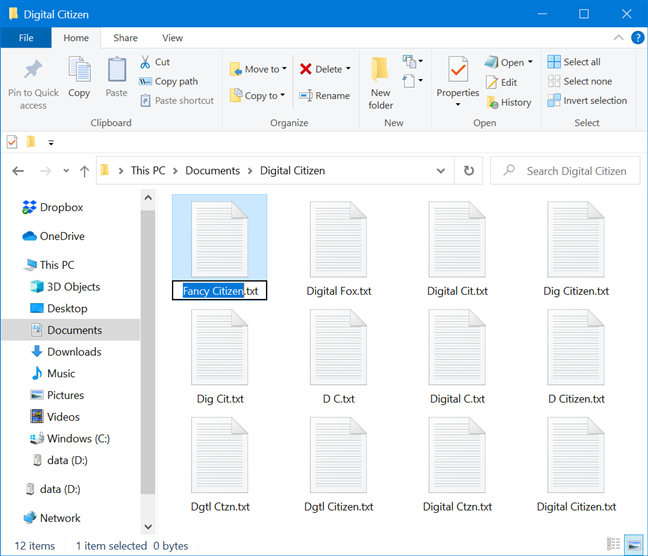
Digitare il nome desiderato per il file
Quando hai finito, invece di premere Invio per salvare le modifiche, premi il tasto Tab per passare al file successivo. Vengono applicate le modifiche per il primo file. Il nome del file successivo viene evidenziato automaticamente e ora può essere modificato.
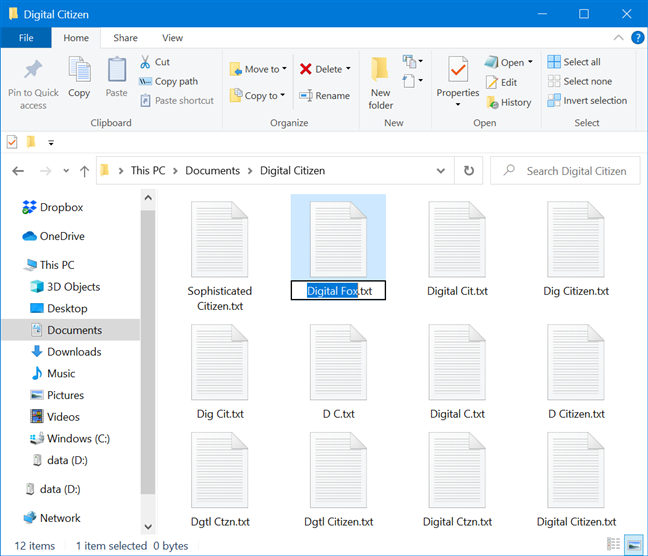
Premendo Tab si salvano le modifiche e si consente di rinominare il file successivo
Ripeti il processo finché non hai finito di rinominare tutti i file desiderati. Se ti imbatti in un file che non vuoi rinominare, premi Tab per saltarlo e mantenere il suo nome attuale. Premi Maiusc + Tab sulla tastiera per rinominare il file precedente.
NOTA: se i file con cui lavori sono ordinati per Nome , potrebbero cambiare la loro posizione dopo averli rinominati, quindi il processo non sarà continuo e regolare. Prova a ordinare i file in base ad altri criteri, come Data o Dimensione , per mantenere la loro posizione dopo averli rinominati.
Come rinominare tutti i file in una cartella con una scorciatoia da tastiera
Se hai poco tempo e non hai bisogno che i nomi dei tuoi file siano così diversi, puoi rinominare tutti i file in una volta sola. Seleziona tutti i file che desideri rinominare e premi F2 sulla tastiera. Ciò ti consente di inserire un nome nel campo del nome sotto uno dei file evidenziati. Digita il nuovo nome e premi il tasto Invio .
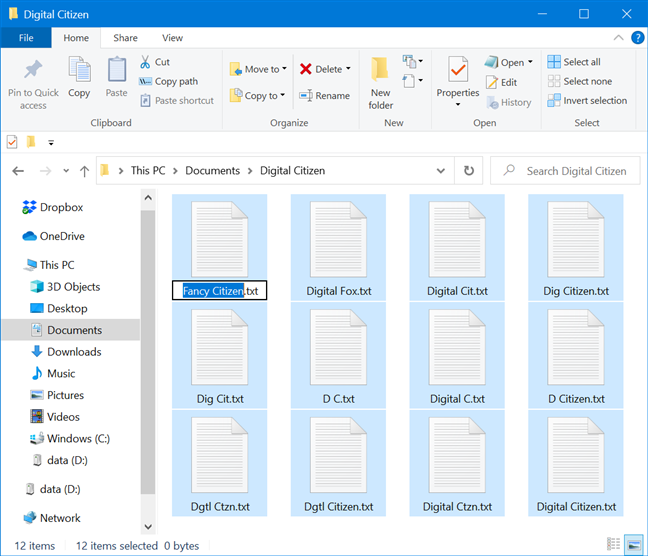
Digita un nuovo nome per i tuoi file
I file selezionati vengono tutti rinominati automaticamente con il nome scelto e alla fine viene assegnato un numero, come si vede nello screenshot qui sotto.
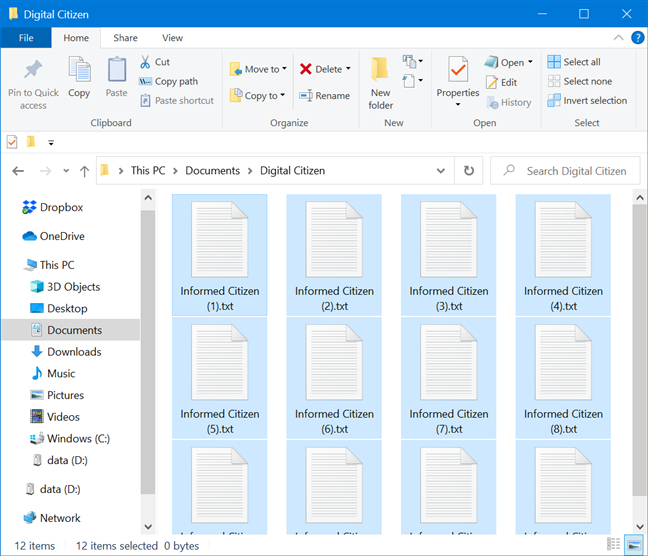
I tuoi file ora condividono lo stesso nome
Metodi alternativi per rinominare i file in una cartella uno per uno
Se hai bisogno di nomi completamente diversi per i tuoi file, puoi anche usare altri metodi invece della scorciatoia da tastiera sopra.
È possibile selezionare il primo file e quindi fare clic o toccare nuovamente il suo nome per digitare un nuovo nome. Usa Tab , come spiegato sopra, per passare al file successivo e rinominare più file più velocemente.
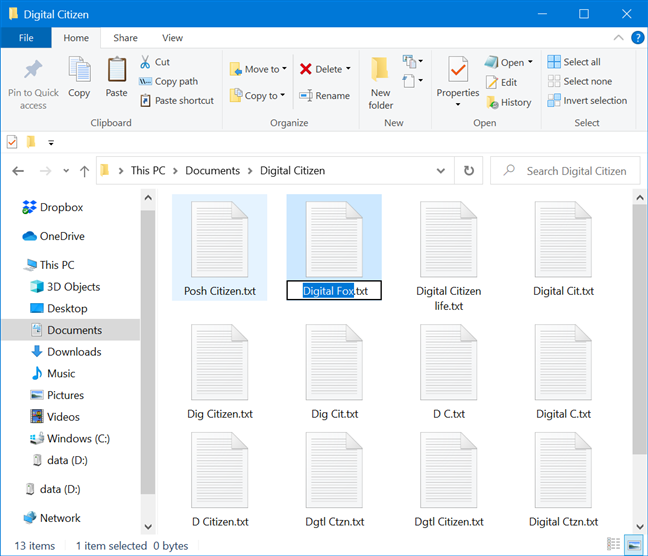
Usa Tab per rinominare i file successivi
Puoi anche fare clic con il pulsante destro del mouse o tenere premuto sul primo file del gruppo che desideri rinominare per aprire un menu contestuale. Fare clic o toccare Rinomina . Ciò ti consente di rinominare il primo file, quindi puoi utilizzare Tab per fare il resto.
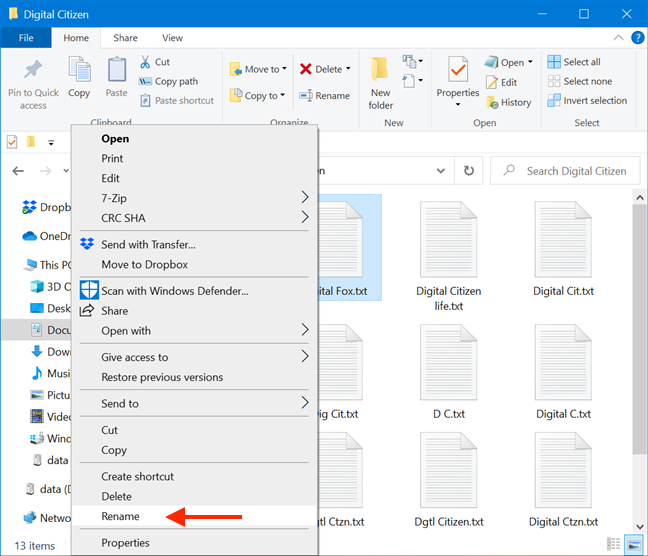
Premi Rinomina dal menu contestuale
Puoi anche utilizzare la scheda Home in Esplora file per rinominare più file. Seleziona il file con cui vuoi iniziare e premi il pulsante Rinomina . Rinomina il primo file e quindi usa Tab per scegliere rapidamente nuovi nomi per il resto di essi.
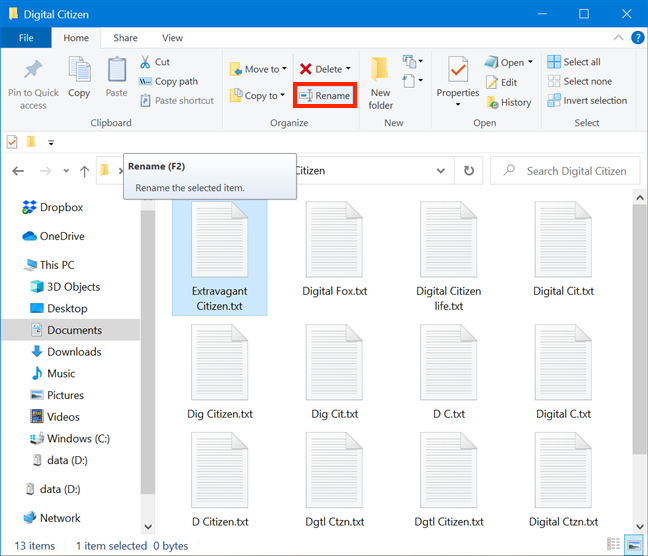
Premi Rinomina dalla barra multifunzione
Modi alternativi per rinominare tutti i file in una cartella in un batch
Se non sei troppo esigente riguardo ai nomi dei tuoi file, ci sono altri due metodi che puoi usare per rinominarli tutti in una volta. Inizia selezionando tutti i file che devono essere rinominati. Fare clic con il pulsante destro del mouse o tenere premuto su uno di essi, quindi fare clic o toccare Rinomina dal menu contestuale.
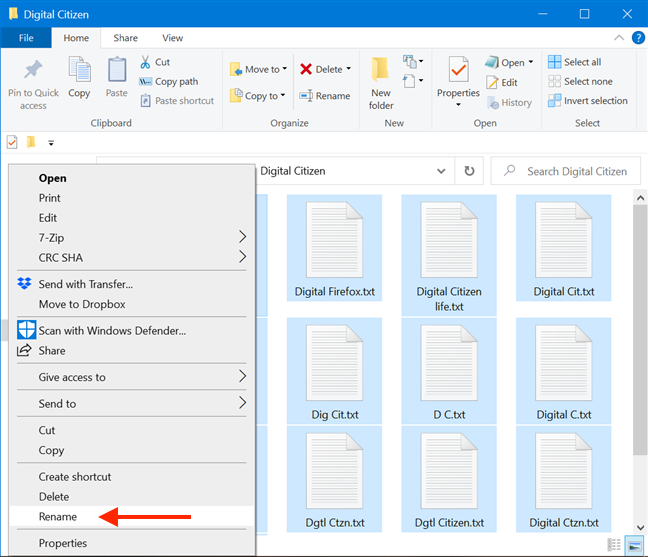
Seleziona i file e premi Rinomina per modificarne i nomi
Inserisci il nuovo nome per i tuoi file per rinominarli immediatamente a tua scelta. Un numero viene aggiunto tra parentesi per aiutarti a distinguerli. Puoi anche selezionare i file e utilizzare il pulsante Rinomina nella scheda Home di Esplora file . Aggiungi un nuovo nome e premi Invio per lo stesso risultato.
Utilizzare il pulsante Rinomina per modificare il nome di un batch di file
SUGGERIMENTO: usa la scorciatoia da tastiera Control + A per selezionare istantaneamente tutti i file in una cartella.
Come si rinominano più file?
Tutti i metodi sopra descritti possono essere applicati a tutti gli elementi contenuti in una cartella, siano essi file, collegamenti, altre cartelle, ecc. Assegnare un nome ai file e alle cartelle in un modo che abbia senso per te ti aiuta a mantenerli organizzati e aumenta il tuo produttività. Riteniamo che la scorciatoia da tastiera F2 sia il modo più veloce per rinominare un gruppo di file, sia che tu stia cercando di aggiungere nomi diversi per ciascuno di essi o di cambiarne tutti i nomi in una volta sola. E tu? Quale metodo preferisci? Fateci sapere nei commenti.